电脑怎么取消自动打开软件 如何取消开机自动启动的软件程序
更新时间:2025-04-05 12:47:38作者:xtliu
在我们日常使用电脑的过程中,有时会遇到一些软件自动启动的情况,这不仅会影响我们的电脑性能,还会降低我们的使用体验,如何取消开机自动启动的软件程序就显得非常重要。接下来我们将介绍一些简单有效的方法,帮助大家取消电脑自动打开软件,让电脑开机速度更加流畅,提升工作效率。
操作方法:
1.点击电脑左下角的“Win键”,在“开始”菜单中选中“设置”。

2.在“Windows 设置”窗口中选中“应用”选项。
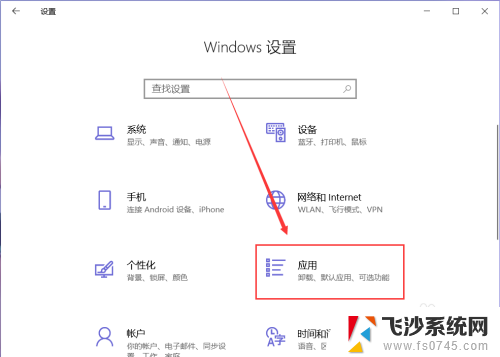
3.在“应用”页面左侧中找到“启动”选项。
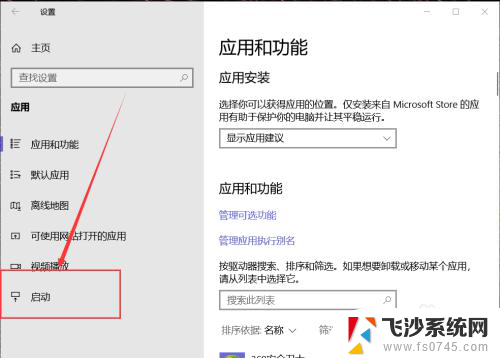
4.然后在右侧页面中就能找到开机自动启动的应用程序,这里关闭应用右侧的开关即可将其关闭开机时启动。
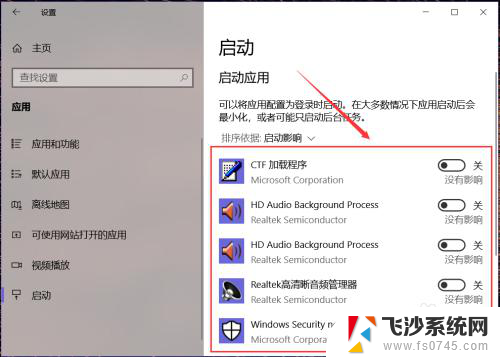
5.有些应用在其设置界面中提供开机时开启的开关选项,在想要禁止开机时启动的应用设置中关闭其开机自动启动即可。
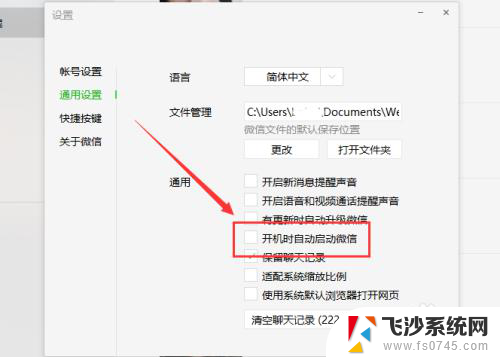
6.除此之外,还可以通过第三方应用应用程序管理启动项。禁止某些程序开机时自动启动即可。
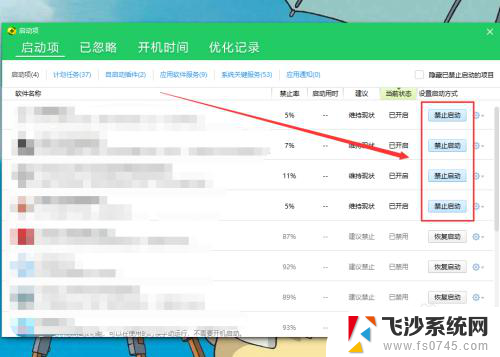
以上就是电脑怎么取消自动打开软件的全部内容,有出现这种现象的小伙伴不妨根据小编的方法来解决吧,希望能够对大家有所帮助。
电脑怎么取消自动打开软件 如何取消开机自动启动的软件程序相关教程
-
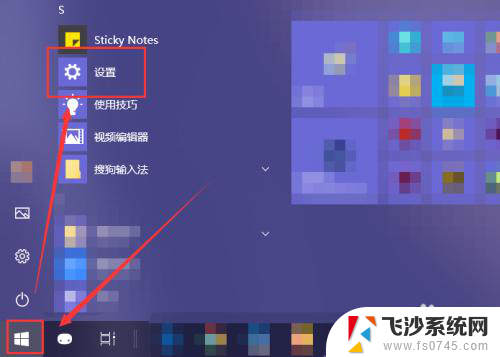 笔记本电脑怎么关闭开机自启动软件 如何取消开机自动启动的软件程序
笔记本电脑怎么关闭开机自启动软件 如何取消开机自动启动的软件程序2024-04-12
-
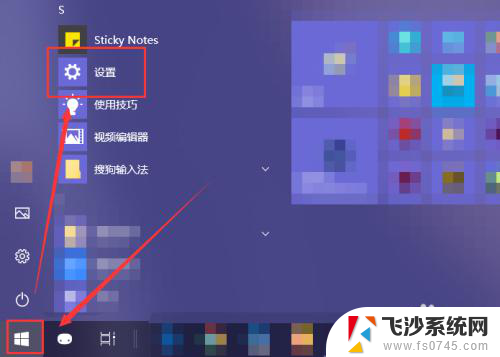 电脑软件取消开机自启 如何关闭开机自动运行的软件
电脑软件取消开机自启 如何关闭开机自动运行的软件2023-11-14
-
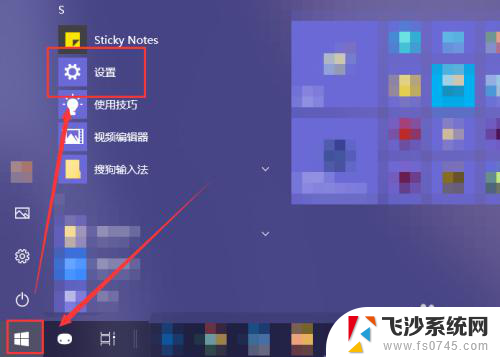 电脑软件怎么关闭开机启动 如何取消开机启动的软件程序
电脑软件怎么关闭开机启动 如何取消开机启动的软件程序2023-11-29
-
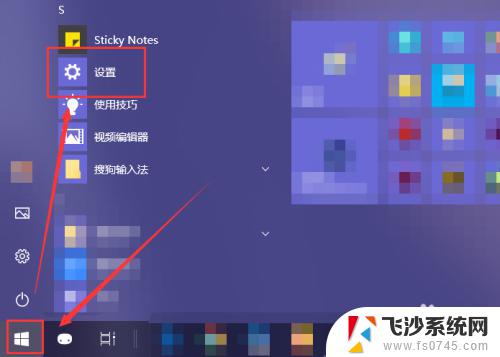 windows关闭应用自启动 怎样取消开机自动启动的软件程序
windows关闭应用自启动 怎样取消开机自动启动的软件程序2023-11-03
- 怎么取消应用开机自动启动 开机自动启动软件关闭方法
- 电脑怎样关闭开机自动启动的软件 电脑开机自动启动的程序如何关闭
- 电脑设置软件开机自动启动 开机启动程序设置方法
- 电脑软件自己启动怎么关闭 怎样关闭开机自动启动的软件程序
- 怎么关闭电脑软件自启动 怎样关闭Mac开机自动启动的软件程序
- wps怎么取消自动排序 wps表格如何取消自动排序
- 电脑怎么打印机连接打印机 电脑连接打印机的步骤详解
- excel汇总表怎么取分表数据 Excel 如何合并多个分表数据到总表
- 笔记本没有鼠标箭头怎么办 电脑鼠标箭头消失了怎么回事
- 笔记本连接wifi但是不能上网 笔记本连接无线网络但无法打开网页怎么办
- 戴尔截屏快捷键 戴尔笔记本电脑截图快捷键是什么
- word中如何合并单元格 word文档合并单元格教程
电脑教程推荐
- 1 word上方的横线怎么删除 word文档如何去掉顶部横线
- 2 workstation12 密钥 VMware12虚拟机激活教程
- 3 苹果12pro怎么连接无线耳机 iphone12耳机连接不上怎么办
- 4 windows压缩文件管理器 Windows 10资源管理器怎么压缩文件
- 5 微信怎么设置提醒不显示内容 如何在微信收到信息时不显示消息内容
- 6 电脑qq怎样删除聊天记录 电脑上QQ聊天记录删除方法
- 7 电脑wps无法卸载 wps office彻底卸载步骤
- 8 电脑按什么重启 快捷键让电脑重启的方法
- 9 电脑桌面横屏了,怎么切换回来 电脑显示屏从横屏切换为竖屏的方法
- 10 excel如何忽略错误 Excel如何忽略所有错误